z9:一款功能强大的PowerShell恶意软件检测与分析工具
 本文由
创作,已纳入「FreeBuf原创奖励计划」,未授权禁止转载
本文由
创作,已纳入「FreeBuf原创奖励计划」,未授权禁止转载
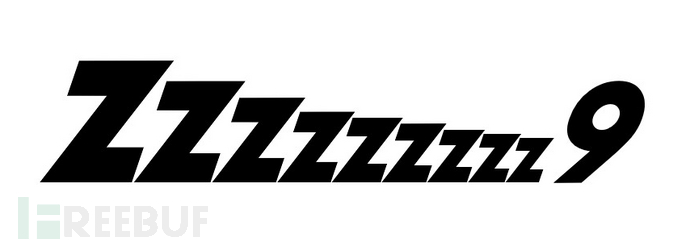
关于z9
z9是一款功能强大的PowerShell恶意软件检测与分析工,该工具可以帮助广大研究人员从PowerShell日志的事件记录中检测基于PowerShell实现的恶意软件组件。
工具安装
由于该工具基于Python开发,因此我们首先需要在本地设备上安装并配置好Python环境。接下来,广大研究人员可以使用下列命令将该项目源码克隆至本地:
git clone https://github.com/Sh1n0g1/z9.git
然后切换到项目目录中,使用pip工具和项目提供的requirements.txt安装该工具所需的其他依赖组件:
cd z9 pip install -r requirements.txt
工具使用帮助
usage: z9.py [-h] [--output OUTPUT] [-s] [--no-viewer] [--utf8] input positional arguments: input 输入文件路径 options: -h, --help 显示工具帮助信息和退出 --output OUTPUT, -o OUTPUT 输出文件路径 -s, --static 启用静态分析代码 --no-viewer 禁止在Web浏览器中打开JSON查看器 --utf8 以UTF-8编码读取脚本文件
工具使用
分析事件日志
python z9.py <input file> -o <output json> python z9.py <input file> -o <output json> --no-viewer
参数解析:
参数命令 | 命令介绍 |
input file | 从事件日志eventlog中导出的XML文件路径 |
-o output json | 存储z9分析结果的文件名 |
--no-viewer | 不打开查看器 |
命令参考样例:
python z9.py util\log\mwpsop.xml -o sample1.json
静态PowerShell文件分析
python z9.py <input file> -o <output json> -s python z9.py <input file> -o <output json> -s --utf8 python z9.py <input file> -o <output json> -s --no-viewer
注意:该方法只会对目标执行静态分析,在遇到样本代码经过模糊处理的情况时,可能提供的结果不一定正确。
参数解析:
参数命令 | 命令介绍 |
input file | 要分析的PowerShell文件路径 |
-o output json | 存储z9分析结果的文件名 |
-s | 执行静态分析 |
--utf8 | 当输入文件编码为UTF-8时需要指定该参数 |
--no-viewer | 不打开查看器 |
命令参考样例:
python z9.py malware.ps1 -o sample1.json -s
如何准备XML文件?
启用PowerShell日志记录
1、右键点击并整合该注册表文件:util/enable_powershell_logging.reg;
2、重启PC;
3、所有的PowerShell执行此时都会在事件日志中被记录;
将事件日志转储为XML
1、执行该批处理文件:util/collect_psevent.bat;
2、XML文件将会在util/log目录中被创建;
3、z9工具支持解析这些XML文件;
删除现有的事件日志
以“管理员权限“执行该批处理文件:util/collect_psevent.bat;
许可证协议
本项目的开发与发布遵循MIT开源许可证协议。
项目地址
z9:【GitHub传送门】
参考资料
免责声明
1.一般免责声明:本文所提供的技术信息仅供参考,不构成任何专业建议。读者应根据自身情况谨慎使用且应遵守《中华人民共和国网络安全法》,作者及发布平台不对因使用本文信息而导致的任何直接或间接责任或损失负责。
2. 适用性声明:文中技术内容可能不适用于所有情况或系统,在实际应用前请充分测试和评估。若因使用不当造成的任何问题,相关方不承担责任。
3. 更新声明:技术发展迅速,文章内容可能存在滞后性。读者需自行判断信息的时效性,因依据过时内容产生的后果,作者及发布平台不承担责任。
本文为 独立观点,未经授权禁止转载。
如需授权、对文章有疑问或需删除稿件,请联系 FreeBuf 客服小蜜蜂(微信:freebee1024)
如需授权、对文章有疑问或需删除稿件,请联系 FreeBuf 客服小蜜蜂(微信:freebee1024)
被以下专辑收录,发现更多精彩内容
+ 收入我的专辑
+ 加入我的收藏
相关推荐
文章目录





